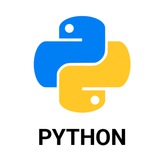📌 نصب VS Code / Visual Studio Code:
https://code.visualstudio.com/download
📌 نصب پایتون / Python:
https://www.python.org
📌 نصب Extension های مفید برای پایتون در محیط VS Code:
- Pylint
- Python
- Pylance
- Python-Snippets
- Black Formatter [OR] autopep8
- GitLens
- Git Graph
Useful Shortcuts:
CTRL + P => Palette
CTRL + ` => Terminal
ALT + UP|DOWN => Move Lines
ALT + Shift + UP|DOWN => Duplicate Lines
#VSCode #Extensions #Shortcuts
کانال پایتون:
@DT_PYTHON_LEARNING
ادمین:
@Dariush_Tasdighi
کانال اصلی:
@IranianExperts
.
https://code.visualstudio.com/download
📌 نصب پایتون / Python:
https://www.python.org
📌 نصب Extension های مفید برای پایتون در محیط VS Code:
- Pylint
- Python
- Pylance
- Python-Snippets
- Black Formatter [OR] autopep8
- GitLens
- Git Graph
Useful Shortcuts:
CTRL + P => Palette
CTRL + ` => Terminal
ALT + UP|DOWN => Move Lines
ALT + Shift + UP|DOWN => Duplicate Lines
#VSCode #Extensions #Shortcuts
کانال پایتون:
@DT_PYTHON_LEARNING
ادمین:
@Dariush_Tasdighi
کانال اصلی:
@IranianExperts
.
👍10❤4
📌 عنوان برنامه: برنامهای بنویسید که به عنوان ورودی، نام دامنه یک سایت (Domain Name) را گرفته و آیپی (IP) آنرا نمایش دهد:
کانال پایتون:
@DT_PYTHON_LEARNING
ادمین:
@Dariush_Tasdighi
کانال اصلی:
@IranianExperts
.
# **************************************************#SourceCode #SourceCode10000
import socket
domain_name = input("Enter the domain name: ")
ip = socket.gethostbyname(domain_name)
print(ip)
# **************************************************
کانال پایتون:
@DT_PYTHON_LEARNING
ادمین:
@Dariush_Tasdighi
کانال اصلی:
@IranianExperts
.
❤7👍4
📌 عنوان برنامه: برنامهای بنویسید که نام و نام خانوادگی شما را گرفته و آنرا با یک فونت زیبا و درشت بر روی صفحه Console، نمایش دهد:
کانال پایتون:
@DT_PYTHON_LEARNING
ادمین:
@Dariush_Tasdighi
کانال اصلی:
@IranianExperts
.
# **************************************************#SourceCode #SourceCode10001
# pip install pyfiglet
# https://github.com/pwaller/pyfiglet
# Another One (Art):
# https://github.com/sepandhaghighi/art
# **************************************************
from pyfiglet import Figlet
full_name = input("What is your full name: ")
figlet = Figlet(font="slant")
figlet_full_name = figlet.renderText(text=full_name)
print(figlet_full_name)
# **************************************************
کانال پایتون:
@DT_PYTHON_LEARNING
ادمین:
@Dariush_Tasdighi
کانال اصلی:
@IranianExperts
.
❤5👍4
📌 عنوان برنامه: برنامهای بنویسید که چک کند که آیا دستگاه شما به اینترنت متصل است یا خیر؟
🛑 نکته: این برنامه در زمان فیلترینگ (سختگیرانه) بسیار کاربردی میباشد!
کانال پایتون:
@DT_PYTHON_LEARNING
ادمین:
@Dariush_Tasdighi
کانال اصلی:
@IranianExperts
.
🛑 نکته: این برنامه در زمان فیلترینگ (سختگیرانه) بسیار کاربردی میباشد!
# **************************************************#SourceCode #SourceCode10002
import socket
HOST_PORT = 80
HOST_NAME = "google.com"
def is_internet_connected(host_name: str, host_port: int):
try:
# Get Host IP Address
host_ip = socket.gethostbyname(host_name)
# Timeout: 5 Seconds
timeout = 5
# Try to connect
client_socket = socket.create_connection(
address=(host_ip, host_port), timeout=timeout
)
# Close the connection
client_socket.close()
return True
except Exception:
# Ignore any errors!
pass
return False
result = is_internet_connected(host_name=HOST_NAME, host_port=HOST_PORT)
print(result)
# **************************************************
کانال پایتون:
@DT_PYTHON_LEARNING
ادمین:
@Dariush_Tasdighi
کانال اصلی:
@IranianExperts
.
👍3❤2
📌 عنوان برنامه: برنامهای بنویسید که در ابتدای اجرا، صفحه نمایش Console / Terminal را کاملا پاک نماید؟
🛑 نکته: این برنامه باید به صورت Cross Platform نوشته شود! یعنی در تمام سیستمعاملها به درستی کار کند!
کانال پایتون:
@DT_PYTHON_LEARNING
ادمین:
@Dariush_Tasdighi
کانال اصلی:
@IranianExperts
.
🛑 نکته: این برنامه باید به صورت Cross Platform نوشته شود! یعنی در تمام سیستمعاملها به درستی کار کند!
# **************************************************#SourceCode #SourceCode10003
from os import name, system
def clear():
"""Cross Platform Clear Screen"""
# For Windows
if name == "nt":
system(command="cls")
# For Mac or Linux (os.name in here is 'posix')
else:
system(command="clear")
clear()
print("Hello, World!")
# **************************************************
کانال پایتون:
@DT_PYTHON_LEARNING
ادمین:
@Dariush_Tasdighi
کانال اصلی:
@IranianExperts
.
👍5❤3
📌 عنوان برنامه: برنامهای بنویسید که از صفحه نمایش (First / Main Monitor) یک عکس گرفته و آنرا در قالب یک فایل (png) ذخیره نماید؟
🛑 نکته: این برنامه، به سه روش متفاوت، و با استفاده از سه Package / Module متفاوت نوشته شده است!
کانال پایتون:
@DT_PYTHON_LEARNING
ادمین:
@Dariush_Tasdighi
کانال اصلی:
@IranianExperts
.
🛑 نکته: این برنامه، به سه روش متفاوت، و با استفاده از سه Package / Module متفاوت نوشته شده است!
# **************************************************#SourceCode #SourceCode10004
# pip install PyAutoGUI
# https://pypi.org/project/PyAutoGUI
# https://github.com/asweigart/pyautogui
# **************************************************
import pyautogui
file_name = "screenshot_01.png"
screenshot = pyautogui.screenshot()
screenshot.save(fp=file_name)
# **************************************************
# **************************************************
# pip install Pillow
# https://pypi.org/project/Pillow
# https://python-pillow.org/
# https://github.com/python-pillow/Pillow
# **************************************************
from PIL import ImageGrab
file_name = "screenshot_02.png"
screenshot = ImageGrab.grab()
screenshot.save(fp=file_name)
# **************************************************
# **************************************************
# pip install mss
# https://pypi.org/project/mss
# https://github.com/BoboTiG/python-mss
# **************************************************
from mss import mss
screenshot = mss()
screenshot.shot(mon=1)
# **************************************************
کانال پایتون:
@DT_PYTHON_LEARNING
ادمین:
@Dariush_Tasdighi
کانال اصلی:
@IranianExperts
.
👍3❤1